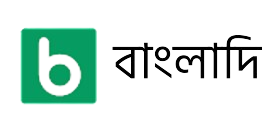কম্পিউটারে বাংলা লেখার নিয়ম জানা ছাড়া আজকাল সরকারি, বেসরকারি চাকরি পাওয়া খুবই মুশকিল। এছাড়া আমাদের মধ্যে যারা ফ্রিল্যান্সিং বা কম্পিউটার বিষয়ক কাজে জড়িত তাদের জন্য এটা একদম আবশ্যক।
আমরা সাধারণত কম্পিউটারে বাংলা টাইপিং শেখার জন্য যুব উন্নয়ন সহ স্থানীয় বিভিন্ন কম্পিউটার প্রশিক্ষণ কেন্দ্রে ভর্তি হই।
কিন্তু আপনার বাড়িতে যদি একটা কম্পিউটার বা ল্যাপটপ থাকে তাহলে আপনাকে অর্থ ব্যয় করে এসব প্রতিষ্ঠানে কোর্স করতে হবে না।
আমাদের এই ব্লগটি সম্পূর্ণ মনোযোগ সহকারে পড়লে কম্পিউটারে বাংলা যুক্তবর্ণ লেখার নিয়ম সহ কম্পিউটারে বাংলা লেখার সফটওয়্যার ও ফন্ট সম্পর্কে একটা পূর্ণাঙ্গ ধারণা পাবেন।
এখানে আমরা একদম বেসিক থেকে আলোচনা করবো। এতে করে যারা একদমই নতুন তাদেরও বুঝতে অসুবিধা হবে না। তবে সম্পূর্ণটা পড়তে হবে।
কম্পিউটারে বাংলা লেখার সফটওয়্যার
বাংলাদেশ সহ ভারতের কিছু অঞ্চলে বাংলা অনেক অফিসিয়াল কাজে ব্যবহৃত হয়। এছাড়া সারাবিশ্বে বাংলা ভাষাভাষী মানুষের সংখ্যা প্রায় ২৭ কোটির বেশি।
আমাদের দেশে কম্পিউটারে বাংলা লেখার সফটওয়্যার হলো অভ্র, বিজয় এবং কণ্ঠ। বিজয় কিবোর্ড ও অভ্র কিবোর্ড অনেক পুরোনো হলেও কণ্ঠ কিবোর্ডটি সম্প্রতি বাজারে এসেছে।
বিজয় ও অভ্র এর একটা হাইব্রিড ভার্সন বলা যায় কণ্ঠ কিবোর্ডকে। কারণ এই কিবোর্ডে আপনি অভ্র ও বিজয় উভয়ের ফিচারই উপভোগ করতে পারবেন।
তবে কম্পিউটারে বাংলা লেখার জন্য সবচেয়ে ভালো ও ফ্রি সফটওয়্যার হলো Avro. এটিতে আপনি Unicode ও ANSI দুই মোডেই টাইপ করতে পারবেন।
কম্পিউটারে বাংলা লেখার নিয়ম
কম্পিউটারে বাংলা টাইপ করতে চাইলে আপনার কিছু জিনিস অবশ্যই প্রয়োজন হবে। সেগুলো হলো একটা বাংলা টাইপিং সফটওয়্যার, বাংলা লেআউট কিবোর্ড এবং সঠিকভাবে বাংলা লেখার নিয়ম জানা।
বাংলা লেখার জন্য বর্তমান বাজারে অনেকগুলো Bengali Layout যুক্ত কিবোর্ড পাওয়া যায়। এগুলোর দাম সাধারণত ৪০০-১০০০ টাকা।
আর আপনি যদি কম দামে একটা ভালো কিবোর্ড কিনতে চান তাহলে A4Tech K120 মডেলটা দেখতে পারেন। এটা দিয়ে লিখে বেশ মজা পাওয়া যায়। পাশাপাশি এটার দামও তুলনামূলক কম। A4Tech K120 কিবোর্ডের দাম ৬০০ টাকা।
কিবোর্ড সংগ্রহ করা হয়ে গেলে এবার আপনার কম্পিউটারে Avro, Bijoy অথবা Kontho সফটওয়্যার ইনস্টল করতে হবে।
এই সফটওয়্যারগুলোর মধ্যে Bijoy ইনস্টল করতে আপনাকে অর্থ ব্যয় করতে হবে। আর Avro ও Kontho ফ্রিতে ব্যবহার করতে পারবেন।
এই ব্লগটি যখন প্রকাশ করা হচ্ছে তখন পর্যন্ত কণ্ঠ কিবোর্ড ফ্রিতে ব্যবহার করা যায়। তবে এর ডেভেলপাররা এটিকে একটি পেইড সফটওয়্যার হিসেবে প্রকাশ করতে যাচ্ছে।
কিন্তু আপনি যদি কম্পিউটারে ঝামেলাবিহীন বাংলা লিখতে চান এবং সেটি সম্পূর্ণ ফ্রিতে লিখতে চান তাহলে অভ্র কিবোর্ড সেরা পছন্দ হবে।
আরও পড়ুন: বাংলা লিখে আয় করুন
আর বাংলা বা ইংরেজি লিখতে হলে সঠিক নিয়মে কিবোর্ড ধরা শিখতে হবে। নিচের ছবিতে দেখুন কোন আঙ্গুল কোন বাটনের উপরে রাখতে হবে। এটা দেখে কয়েকবার অনুশীলন করলে অভ্যাস হয়ে যাবে।
আজকের ব্লগে আমরা কম্পিউটারে বাংলা লেখার নিয়ম জানার পাশাপাশি বিজয় কিবোর্ড বাংলা যুক্তবর্ণ লেখার নিয়ম জানবো।
অভ্র কিবোর্ড সেটাপ করার পদ্ধতি
আপনার কম্পিউটারে যদি অভ্র ব্যবহার করে বাংলা লিখতে চান তাহলে প্রথমেই এই ফ্রি সফটওয়্যারটি পিসিতে ইনস্টল করতে হবে। এজন্য নিচের ধাপগুলি অনুসরণ করুন।
- ধাপ-১: প্রথমেই গুগলে avro keyboard লিখে সার্চ করুন। এরপর omicronlan.com নামে যে ওয়েবসাইট আসবে সেটা হলো এর অফিসিয়াল ওয়েবসাইট। এখান থেকে অভ্র কিবোর্ড কম্পিউটারে নামিয়ে নিন।
- ধাপ-২: অন্যান্য সফটওয়্যারের মতো সহজেই ও একই নিয়মে এটা আপনার পিসিতে ইনস্টল করে ফেলুন।
- ধাপ-৩: অভ্রতে দুইভাবে বাংলা লেখা যায়। একটি হলো Unicode এবং অন্যটি হলো ANSI. ইনস্টলেশনের পরে ডিফল্ট হিসেবে Unicode থাকবে। আপনি সেটিংস থেকে ANSI সিলেক্ট করে বিজয়ের মতো করে বাংলা লিখতে পারবেন।
বিজয় কিবোর্ড সেটাপ করার পদ্ধতি
আমার কাছে বাংলা লেখার জন্য বরাবরই অভ্র কিবোর্ড ভালো লাগে। তবে আপনি যদি বিজয়ে লিখতে চান তাহলে নিচের ধাপগুলি অনুসরণ করে এটি সেটাপ করে নিন।
- ধাপ-১: প্রথমেই গুগল থেকে Bijoy Bayanno কিবোর্ড নামিয়ে আপনার কম্পিউটারে ইনস্টল করে নিন। এটি অন্যান্য সাধারণ সফটওয়্যার ইনস্টলেশন প্রক্রিয়ার মতোই।
- ধাপ-২: বিজয় কিবোর্ড দিয়েও আপনি Unicode টাইপ করতে পারবেন। আবার বিজয় ক্লাসিকেও লিখতে পারবেন। ইনস্টলেশনের প্রথম পর্যায়ে এটি ইংরেজিতে থাকবে। বাংলায় লিখতে Ctrl+Alt+B টাইপ করুন।
- ধাপ-৩: আর যদি Unicode লিখতে চান তাহলে সেটিংস থেকে সুইচ করে নিন। আবার ইংরেজিতে ফিরে যেতে Ctlr+Alt+B একসাথে চাপতে হবে। অর্থাৎ বাংলা থেকে ইংরেজি অথবা ইংরেজি থেকে বাংলা সুইচ করতে এই কমান্ড ব্যবহার করতে হবে।
আশা করছি এই জনপ্রিয় দুইটা বাংলা লেখার সফটওয়্যার সেটাপের বিষয়ে জানাতে পেরেছি। এবার আসুন কম্পিউটারে বাংলা যুক্তবর্ণ লেখার নিয়ম জেনে নিই।
কম্পিউটারে বাংলা যুক্তবর্ণ লেখার নিয়ম
কম্পিউটারে একসাথে অভ্র ও বিজয় দুটিই ব্যবহার করা যায়। অভ্র দিয়ে যুক্তবর্ণ লেখা খুব একটা কঠিন না। এটা আমাদের ফোনে বাংলা লেখার জন্য ব্যবহৃত Ridmik কিবোর্ডের মতোই।
ব্লগের এই অংশে আমরা মূলত জানবো বিজয় কিবোর্ড যুক্তবর্ণ লেখার নিয়ম সম্বন্ধে। যেহেতু অভ্রতে লেখার নিয়ম সফটওয়্যারে উল্লেখ থাকে তাই সে সম্পর্কে এখানে লিখছি না।
| বিজয় কিবোর্ড স্বরবর্ণ লেখার নিয়ম | |
|---|---|
| অ = Shift+F | আ = G+F |
| ই = G+D | ঈ = G+(Shift+D) |
| উ = G+S | ঊ = G+(Shift+S) |
| ঋ = G+A | এ = G+C |
| ঐ = G+(Shift+C) | ও = X |
| ঔ = G(Shift+X) | – |
| বিজয় কিবোর্ড স্বরবর্ণ লেখার নিয়ম | ||
|---|---|---|
| ক = J | খ = Shift+J | গ = O |
| ঘ = Shift+O | ঙ = Q | চ = Y |
| ছ = Shift+Y | জ = U | ঝ = Shift+U |
| ঞ = Shift+I | ট = T | ঠ = Shift+T |
| ড = E | ঢ = Shift+E | ণ = Shift+B |
| ত = K | থ = Shift+K | দ = L |
| ধ = Shift+L | ন = B | প = R |
| ফ = Shift+R | ব = H | ভ = Shift+H |
| ম = M | য = W | র = V |
| ল = Shift+V | শ = Shift+M | ষ = Shift+N |
| স = N | হ = I | ড় = P |
| ঢ় = Shift+P | য় = Shift+W | ৎ = Shift+/ |
| ং = Shift+Q | ঃ = / | ঁ = Shift+7 |
| বিজয় কিবোর্ড কার ও ফলা চিহ্ন লেখার নিয়ম | ||
|---|---|---|
| া = F | ি = D | ী = Shift+D |
| ু = S | ূ = Shift+S | ৃ = A |
| ে = C | ৈ = Shift+C | ো = X |
| ৌ = Shift+X | ন-ফলা = G+B | ব-ফলা |
| ম-ফলা | য-ফলা = Shift+Z | র-ফলা = Z |
| ল-ফলা | ণ-ফলা = G+(Shift+B) | |
বিজয় কিবোর্ড যুক্তবর্ণ লেখার নিয়ম
বাংলা লিখতে গেলে প্রায়সময় আপনাকে যুক্তবর্ণের ব্যবহার করতে হবে। এজন্য কম্পিউটারে যুক্তবর্ণ লেখার নিয়ম জানতে হবে।
অভ্র কিবোর্ড দিয়ে যুক্তবর্ণ লেখা কিছুটা সহজ হলেও আমরা যারা বিজয় শিখি তারা পড়ি বিড়ম্বনায়। নিচের অংশে প্রায়শই ব্যবহৃত হয় এমন অনেকগুলো বিজয় কিবোর্ড যুক্তবর্ণ লেখার নিয়ম উপস্থাপন করেছি।
এগুলো আপনি মনে রাখতে পারলে বাংলায় লেখালেখি আরও কয়েকগুণ সহজ ও ফাস্ট হয়ে যাবে।
| বিজয় কিবোর্ড যুক্তবর্ণ লেখার নিয়ম | ||
|---|---|---|
| ক্ষ = J+G+(Shift+N) | হ্ম = I+G+M | জ্ঞ = U+G+(Shift+I) |
| ঞ্চ = (Shift+I)+G+Y | ঞ্জ = (Shift+I)+G+U | ঙ্গ = Q+G+O |
| ক্ত = J+G+K | ত্র = K+Z | ত্ত = K+K |
| ষ্ঠ = (Shift+N)+G+(Shift+T) | ষ্ক = (Shift+N)+G+J | ন্ত্র = B+G+K+Z |
| ব্ধ = H+G+(Shift+L) | ক্স = J+G+N | ল্ক = V+G+J |
| ষ্ণ = (Shift+N)+G+(Shift+B) | ম্ন = M+G+B | হৃ = I+A |
| স্থ = N+G+(Shift+K) | স্ত্র = N+G+K+Z | দ্ম = L+G +M |
| ঞ্ছ = (Shift+I)+(Shift+Y) | ষ্ম = (Shift+N)+G+M | হ্ব = I+G+H |
| স্ফ = N+G+(Shift+R) | শ্ব = (Shift+M)+G+H | ন্ধ = B+(Shift D +L) |
| দ্ভ = L+G+(Shift+H) | চ্ছ্ব = Y+G+(Shift+Y)+G+H | ল্ল = (Shift+V)+G+(Shift+V) |
উপরের এই ছকগুলো খুব ভালো করে কয়েক দেখে দেখে প্র্যাক্টিস করতে হবে। বারবার ব্যবহারের সুবিধার্থে এটির একটি স্ক্রিনশট দিয়ে নিতে পারেন।
কম্পিউটারে বাংলা লেখার ফন্ট
কম্পিউটারে বাংলা লেখার সবচেয়ে জনপ্রিয় ফন্ট হলো SutonnyMJ। এটি সাধারণত ANSI বা বিজয় ক্লাসিক লেখায় ব্যবহার করা হয়।
আর আপনি যদি ইউনিকোড লেখায় বাংলা ফন্ট ব্যবহার করতে চান তাহলে SutonnyOMJ, Solaiman Lipi, Hind Siliguri ইত্যাদি।
এর বাইরে কিছু স্টাইলিশ বাংলা ফন্ট রয়েছে। যেমন: Alinur Abokash, Niladri Nabanna ইত্যাদি।
আপনি যদি না জেনে থাকেন যে কম্পিউটারে কিভাবে বাংলা ফন্ট ইনস্টল করতে হয় তাহলে নিচের ভিডিওটি দেখে নিতে পারেন।
বিজয় কিবোর্ড বাংলা লেখার নিয়ম
ধন্যবাদ আপনাকে এতক্ষণ সময় নিয়ে পুরো লেখাটা পড়ার জন্য। আমরা ব্লগের একেবারে শেষের দিকে চলে এসেছি।
আশা করবো কম্পিউটারে বাংলা লেখার নিয়ম সম্পর্কিত এই পুরো ব্লগটি আপনি বুঝতে পেরেছেন এবং উপকৃত হয়েছেন। বিজয় কিবোর্ড বাংলা লেখার নিয়ম সম্পর্কিত কোনো জিজ্ঞাসা থাকলে তা কমেন্টে জানান।